参考自http://www.yakergong.net/nehe/
在Visual Studio 2003 中创建基于Nehe SDK的应用程序分为以下几个步骤:
- 创建一个空白的工程文件
- 包含Nehe SDK的头文件
- 包含Nehe SDK的库文件
- 添加基本框架代码
- 编译
- 把资源文件复制到你的运行程序所在的位置
- 运行程序
本文作者使用的是VS2010,win8操作系统
1,创建工程
先创建一个win32项目 nehesdk
选择空项目
好了,到这里我们已经完成了空白工程的创建,以后要使用它只需在你的保存位置,双击“解决方案名.sln”文件就行了,我这里设置的为“nehesdk.sln”。
接下来我们要使用nehe sdk
下载地址可自行搜索
我找了半天也找不到包含include和lib的sdk包,
作者决定在vs2010上的配置参考网上的文章,nehe给的sdk下载不了,网上搜的都没有include和lib文件夹
一、下面介绍如何为VS2010配置OpenGL编译环境
2. 将下载的压缩包解开,将得到5个文件:glut.hglut.lib glut32.lib glut.dll glut32.dll
3. 将glut.h放到(C:\Program Files (x86)\Microsoft SDKs\Windows\v7.0A\Include\gl\)这个文件夹中.
4. 将glut.lib和glut32.lib放到静态函数库所在文件夹中。(安装目录\VC\lib\)
把glut32.dll放到“Programfiles(x86)\Microsoft Visual studio 10.0\VC\bin”下(注意这个,网上有人说放到system32里,但是我试过,会报错)(与具体安装位置有关,同上)
5. 将glut.dll放到操作系统所在目录下面的system32文件夹内.(C:Windows\system32)
经过这五步,配置完成。
二、测试配置环境是否成功
1. 打开VS2010,选择File->New->Project,然后选择Win32 Console Application,选择一个名字OpenGLTest,然后按OK。
2. 在弹出的对话框左边点ApplicationSettings,找到Emptyproject并勾上,选择Finish。
3. 然后向该工程添加一个代码文件,取名为OpenGLTest.cpp。
4. 向OpenGLTest.cpp中添加代码
#include <GL/glut.h>
void myDisplay(void)
{
glClear(GL_COLOR_BUFFER_BIT);
glRectf(-0.5f, -0.5f, 0.5f, 0.5f);
glFlush();
}
int main(int argc, char *argv[])
{
glutInit(&argc, argv);
glutInitDisplayMode(GLUT_RGB |
GLUT_SINGLE);
glutInitWindowPosition(100, 100);
glutInitWindowSize(400, 400);
glutCreateWindow("第一个OpenGL程序");
glutDisplayFunc(&myDisplay);
glutMainLoop();
return 0;
}
编译、链接、执行这段程序,生成一个黑色的窗口中央画一个白色的矩形,表明配置环境成功。
如果这样还报错的话应该注意以下几点: 有时候在建console application 的时候添加的cpp文件将后缀句改为 .c 有的程序需要glaux工具包,这个下载了,可以按上述步骤添加(操作基本相同) ========================================================================= VS较老版本格式转换后 general error c101008a错误。 手动添加lib和头文件,然后project clean一下即可








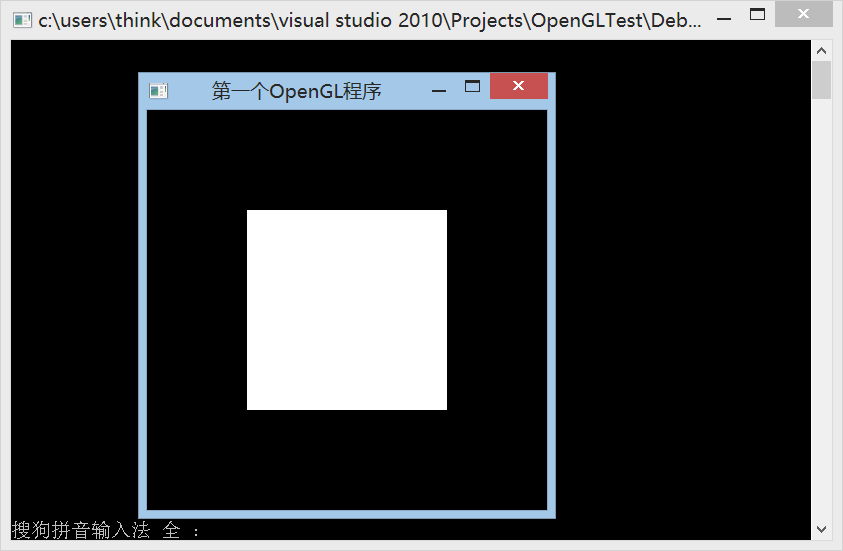














 302
302

 被折叠的 条评论
为什么被折叠?
被折叠的 条评论
为什么被折叠?








